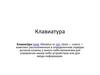Similar presentations:
Комбинации клавиш
1. "Горячие" клавиши
Презентацию подготовила преподавательГБОУ СПО «Баймакский
сельскохозяйственный техникум»
Мусина Ж.М.
2. Таблица 1.Комбинации клавиш
КомбинацияДействие
CTRL+C, CTRL+INS
Копирование
CTRL+V, SHIFT+INS
Вставка
CTRL+X
Вырезание
SHIFT+DEL
При работе с текстом - вырезание, при работе с
файлами - удаление без помещения в корзину
CTRL+Z
Отмена последнего действия
Удерживание нажатой клавиши CTRL при
перетаскивании элемента
Копирование перетаскиваемого элемента
Удерживание нажатыми клавиш CTRL + SHIFT при
перетаскивании элемента
Создание ярлыка для перетаскиваемого
элемента
F2
Переименование выбранного объекта
2
3. Таблица 1.Комбинации клавиш (продолжение)
КомбинацияДействие
CTRL + СТРЕЛКА ВПРАВО
Перемещение курсора в начало следующего слова
CTRL + СТРЕЛКА ВЛЕВО
Перемещение курсора в начало предыдущего слова
CTRL + СТРЕЛКА ВНИЗ
Перемещение курсора в начало следующего абзаца
CTRL + СТРЕЛКА ВВЕРХ
Перемещение курсора в начало предыдущего абзаца
CTRL + SHIFT с любой стрелкой
Выделение абзаца
SHIFT с любой стрелкой
Выделение нескольких элементов в окне или на рабочем столе, а также
выделение текста в документе
CTRL+A
Выделить всё
F3
Открыть окно поиска
ALT+ENTER, ALT+двойной щелчок
Запуск окна свойств выбранного объекта
ALT+F4
Закрыть активное окно
ALT + ПРОБЕЛ
Открыть системное меню активного окна
3
4. Таблица 1.Комбинации клавиш (продолжение)
КомбинацияДействие
ALT+минус
Открыть системное меню дочернего окна в программе, допускающей
одновременную работу с несколькими окнами
CTRL+F4
Закрыть активный документ в программе, допускающей одновременную
работу с несколькими документами
ALT+TAB
Переход к следующему окну
ALT+SHIFT+TAB
Переход к следующему окну в обратную сторону
ALT+F6
Переход к следующему документу в программе, допускающей
одновременную работу с несколькими документами
ALT+ESC
Переключение между элементами в том порядке, в котором они были
открыты
F6
Переключение между элементами экрана в окне или на рабочем столе
F4
Отображение списка строки адреса в окне "Mой компьютер" или в окне
проводника Windows"
SHIFT+F10
Открытие контекстного меню для выделенного элемента
4
5. Таблица 1.Комбинации клавиш (продолжение)
КомбинацияДействие
CTRL+ESC
Открытие меню Пуск
ALT + подчеркнутая буква в названии меню
Отображение соответствующего меню
Подчеркнутая буква в имени команды
открытого меню
Выполнение соответствующей команды
F10
Активизация строки меню текущей программы
F5
Обновление активного окна
BACKSPACE
Просмотр папки на уровень выше в окне "Мой компьютер" или в окне
проводника Windows. При работе с текстом - удаление символа слева от
курсора."
DELETE
При работе с файлами - удаление файла в корзину. При работе с текстом
- удаление символа справа от курсора
ESC
Отмена текущего действия
SHIFT при вставке компакт-диска в дисковод
Отказ от автоматического запуска
5
6. Таблица 2. Комбинации клавиш
КомбинацияДействие
CTRL+TAB
Переход вперед по вкладкам
CTRL+SHIFT+TAB
Переход назад по вкладкам
TAB
Переход вперед по параметрам
SHIFT+TAB
Переход назад по параметрам
ENTER
Выполнение команды или нажатие кнопки
Пробел
Установка или снятие флажка, нажатие кнопки
Клавиши со стрелками
Выбор кнопки, если активна группа кнопок
F4, ALT+стрелка вниз
Отображение элементов активного списка
6
7. Таблица 3. Комбинации клавиш
КомбинацияДействие
Стрелки вверх и вниз
Переход по дереву проводника
END и HOME
Переход к нижней и верхней позиции дерева
соответственно
"*" (звездочка) на цифровой клавиатуре. Num
Lock включен
Отображение всех папок, вложенных в
выбранный каталог
Знак "плюса" на цифровой клавиатуре. Num Lock
включен
Раскрывает выбранную ветвь
Знак "минуса" на цифровой клавиатуре. Num
Lock включен
Сворачивает выбранную ветвь
Стрелка влево
Сворачивает выбранную ветвь, или выполняет
переход к родительской ветви
Стрелка вправо
Раскрывает выбранную ветвь, или выполняет
переход к первой вложенной папке
7
8. Таблица 4. Комбинации клавиш с клавишей Windows
КомбинацияДействие
Win
Открывает меню "Пуск""
Win+D
Сворачивает окна, повторное нажатие - разворачивает
Win+M
Сворачивает окна, кроме диалоговых
Win+SHIFT+M
Разворачивает окна
Win+E
Запуск Проводника
Win+R
Запуск диалогового окна "Выполнить" (Run)"
Win+F
Поиск
Win+CTRL+F
Поиск компьютера
Win+F1
Запуск справки Windows
Win+U
Открытие диспетчера служебных программ
Win+BREAK
Открытие окна свойств системы
Win+L
Для Windows XP - блокировка компьютера, либо, если компьютер не
включен в домен, переключение пользователей
Win+TAB
Переключение между кнопками на панели задач. Перейдя на какую-либо
кнопку, нажатием Enter можно развернуть выбранное окно
8
9. Таблица 5. Комбинации клавиш
КомандаЧто запускается
cmd, command
Командная строка
notepad
Блокнот
wordpad
Текстовый редактор WordPad
calc
Калькулятор
mspaint
Графический редактор Paint
regedit
Редактор реестра
winmine
Игра "Сапер""
control
Панель управления
x:
Окно Проводника с оглавлением каталогов диска (х - буква
диска)
excel
Электронные таблицы Excel
winword
Текстовый процессор Word
9
10. Таблица 6. Форматирование символов
КомбинацияДействие
CTRL+SHIFT+F
Выбор шрифта
CTRL+SHIFT+P
Выбор размера шрифта
CTRL+D
Окно изменения формата шрифта
SHIFT+F3
Изменение регистра букв
CTRL+SHIFT+A
Преобразование всех букв в прописные и обратно
CTRL+B
Добавление полужирного начертания
CTRL+U
Подчеркивание текста
CTRL+SHIFT+W
Подчеркивание слов, но не пробелов
CTRL+SHIFT+D
Двойное подчеркивание текста
CTRL+SHIFT+H
Преобразование в скрытый текст
10
11.
КомбинацияДействие
CTRL+I
Добавление курсивного начертания
CTRL+SHIFT+K
Преобразование всех букв в малые прописные
CTRL+"=" (знак равенства)
Преобразование в нижний индекс
CTRL+ALT+SHIFT+X
Преобразование в верхний индекс
CTRL+ПРОБЕЛ
Снятие дополнительного форматирования с
выделенных символов
CTRL+SHIFT+Q
Оформление выделенных символов шрифтом Symbol
CTRL+SHIFT+8
Отображение непечатаемых символов
SHIFT+F1 (затем щелкните интересующий
текст)
Вывод сведений о форматировании символов
CTRL+SHIFT+C
Копирование форматирования
CTRL+SHIFT+V
Вставка форматирования
11
12. Таблица 7. Форматирование абзацев
КомбинацияДействие
CTRL+0 (ноль)
Увеличение или уменьшение интервала перед текущим абзацем на
одну строку
CTRL+E
Выравнивание абзаца по центру
CTRL+J
Выравнивание абзаца по ширине
CTRL+L
Выравнивание абзаца по левому краю
CTRL+R
Выравнивание абзаца по правому краю
CTRL+M
Добавление отступа слева
CTRL+SHIFT+M
Удаление отступа слева
CTRL+T
Создание выступа
CTRL+SHIFT+T
Уменьшение выступа
CTRL+Q
Снятие дополнительного форматирования с выделенных абзацев
CTRL+SHIFT+S
Применение стиля
CTRL+SHIFT+N
Применение стиля <Обычный>
CTRL+SHIFT+L
Применение стиля <Список>
12
13. Таблица 8. Правка и перемещение текста и рисунков
КомбинацияДействие
BACKSPACE
Удаление одного символа слева от курсора
CTRL+BACKSPACE
Удаление одного слова слева от курсора
DEL
Удаление одного символа справа от
курсора
CTRL+DEL
Удаление одного слова справа от курсора
CTRL+X, SHIFT+DEL
Удаление выделенного фрагмента в буфер
обмена
CTRL+Z
Отмена действия
CTRL+Y
Повтор действия
F2, затем переместите курсор и нажмите
клавишу ENTER
Перемещение текста или рисунка
13
14. Таблица 9. Расширение выделения
КомбинацияДействие
SHIFT+СТРЕЛКА ВПРАВО
На один символ вправо
SHIFT+СТРЕЛКА ВЛЕВО
На один символ влево
CTRL+SHIFT+СТРЕЛКА ВПРАВО
До конца слова
CTRL+SHIFT+СТРЕЛКА ВЛЕВО
До начала слова
SHIFT+END
До конца строки
SHIFT+HOME
До начала слова
SHIFT+СТРЕЛКА ВНИЗ
На одну строку вниз
SHIFT+СТРЕЛКА ВВЕРХ
На одну строку вверх
CTRL+SHIFT+СТРЕЛКА ВНИЗ
До конца абзаца
CTRL+SHIFT+СТРЕЛКА ВВЕРХ
До начала абзаца
SHIFT+PAGE DOWN
На один экран вниз
SHIFT+PAGE UP
На один экран вверх
ALT+CTRL+PAGE DOWN
До конца документа
CTRL+SHIFT+HOME
До начала документа
CTRL+A
Выделить весь документ
CTRL+SHIFT+F8, затем - клавиши перемещения
курсора (для выхода из режима - клавиша ESC)
Выделить вертикальный блок текста
F8, затем - клавиши перемещения курсора (для выхода
из режима - клавиша ESC)
Выделить определенный фрагмент документа
14
15. Таблица 10.Работа с документами
КомбинацияДействие
CTRL+N
Создание документа
CTRL+O
Открытие документа
CTRL+W, CTRL+F4
Закрытие документа
ALT+CTRL+S
Разделение окна
документа
CTRL+S, SHIFT+F12
Сохранение документа
CTRL+P
Печать документа
15
16. Источники
1. fcenter.ru > Новости и статьи…/software/os/7418
16








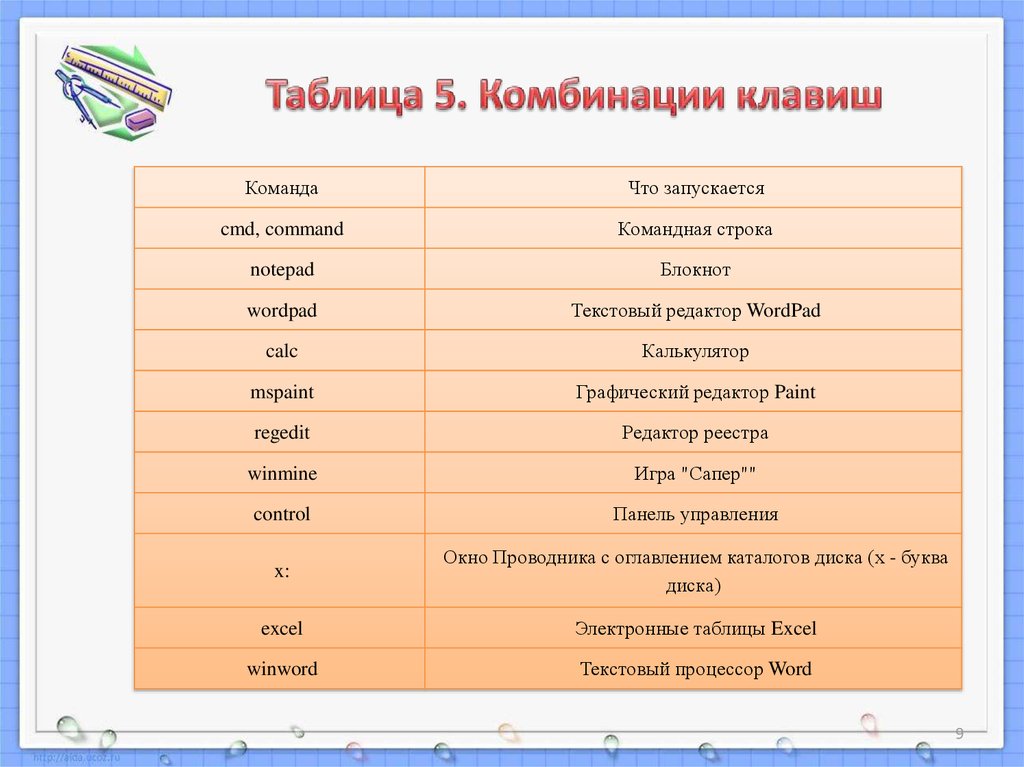


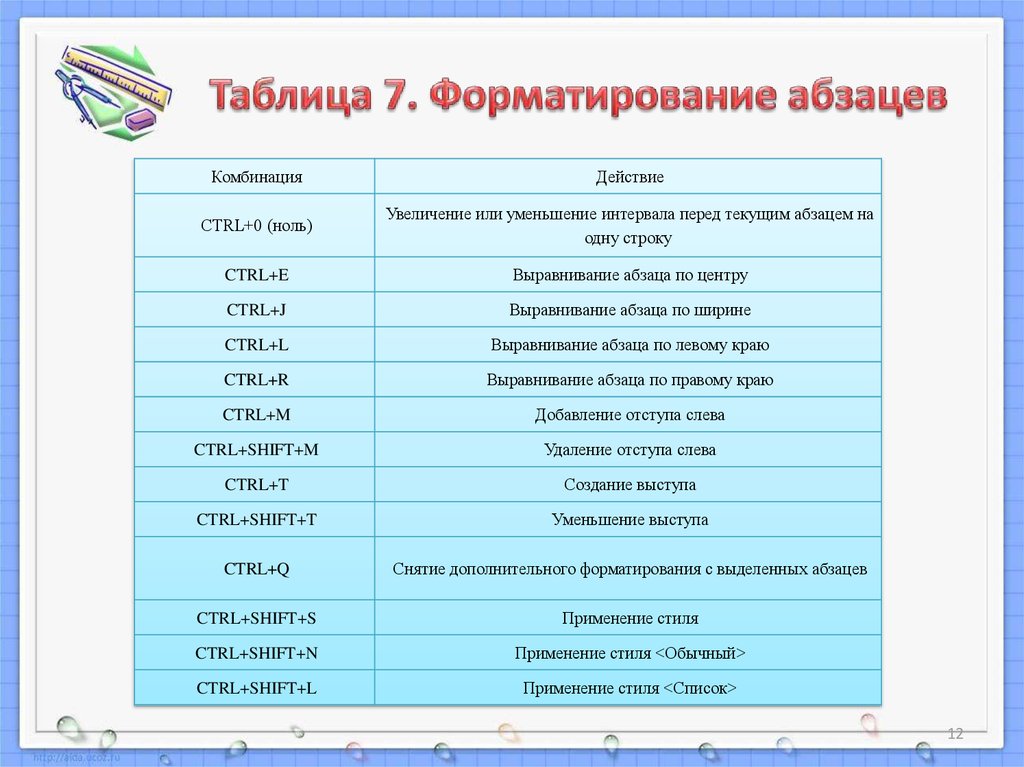





 informatics
informatics